Как да коригирам кода за грешка на Amazon Prime Video 7031?
разни / / August 05, 2021
В този урок ще изброим стъпките за коригиране на кода за грешка на Amazon Prime Video 7031. Към момента има доста шепа услуги за стрийминг. Първоначално всичко беше за Нетфликс но тогава видяхме идването на Disney Plus, Hulu, HBO Now, Apple TV Plus и др. Amazon Prime също е доста изящно въведение в този жанр, като по този начин запалва конкуренцията за стрийминг услуги. От това съревнование, вие, потребителят, ставате краен победител. В стремежа си да станат най-добрият играч на пазара, тези услуги са постоянно на ръба да предоставят ново съдържание и услуги.
Потребителите обаче ще могат да се възползват пълноценно от офертата си само ако всичко е пуснато и работи. Това, за съжаление, изглежда не е причината за услугата OTT на Amazon. Съобщава се, че много потребители са изправени пред Video Error Code 7031, докато излъчват съдържание чрез Amazon Prime. Ако сте един от тях, значи сте попаднали на правилното място. Днес ще ви покажем как да поправите гореспоменатата грешка. Така че, без много шум, нека проверим.
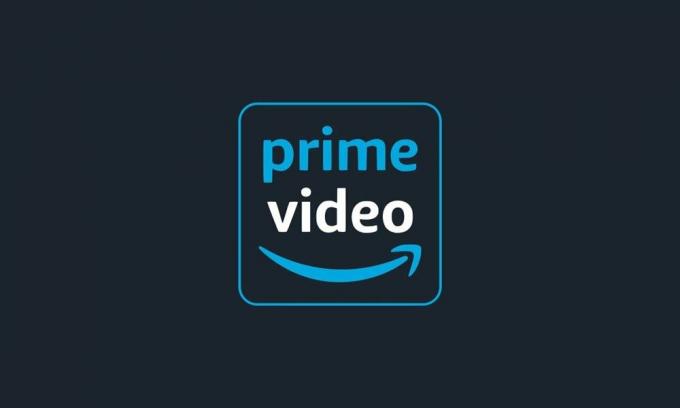
Съдържание
-
1 Как да коригирам Amazon Prime Video Error Code 7031
- 1.1 Проверете Amazon Prime Servers
- 1.2 Използвай. CA домейн
- 1.3 Проблемът може да е в браузъра, базиран на Chromium
- 1.4 Деактивирайте заявката „Не проследявай“ в Chrome
- 1.5 Активирайте потвърждаването в две стъпки
- 1.6 Използвайте VPN
Как да коригирам Amazon Prime Video Error Code 7031
Може да има доста причини защо се сблъсквате с този проблем. Да започнем с. това може да е проблем от страна на сървъра или проблем с домейн .COM. Ако използвате браузър, базиран на Chromium, или ако функцията „Не проследявай“ е активирана в Chrome, тогава може да се сблъскате с тази грешка. Или ако потвърждаването в две стъпки е активирано или имате достъп до гео-ограничено съдържание, тогава може да се появи и грешката. С това казано, ето всички възможни корекции за отстраняване на тези проблеми и по този начин коригиране на кода за грешка на Amazon Prime Video 7031.
Проверете Amazon Prime Servers

Преди да продължите с ръчните корекции, първо се уверете, че няма нищо лошо от страна на сървъра. Ако услугата Amazon Web Service не работи и може да се сблъскате с една или две грешки. Така че, вместо да питате приятелите си дали са изправени пред споменатия проблем или не, по-добре е да използвате технически начин. Има доста сайтове, които ще ви дадат пълна информация дали сървърът на Amazon Prime не работи или не.
Можете да използвате IsTheServiveDown и DownDetector за да проверите за същото. И ако това наистина са някои проблеми със сървъра, тогава всичко, което можете да направите, е да изчакате, докато той бъде отстранен от края им. Можете също така да се отправите към Twitter на Amazon Video акаунт за последните актуализации по тази тема. След като получите новината, че всичко е наред от края на сървъра, стартирайте Amazon Prime и вижте дали Video Error Code 7031 е коригиран или не.
Използвай. CA домейн
Някои потребители в САЩ са успели да отстранят този проблем, като използват домейна .CA, а не .COM. Ето какво се случва: първоначално те използваха https://www.primevideo.com/ но издаваше споменатата грешка. След това преминаха към https://www.primevideo.ca/ и те успяха да поправят кода за грешка на Amazon Prime Video 7031. Затова опитайте да осъществите достъп до домейна .CA и ни уведомете дали работи във вашия случай или не.
Проблемът може да е в браузъра, базиран на Chromium
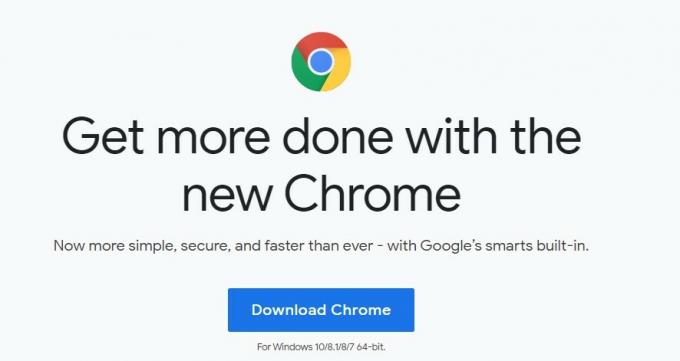
Много от вас може да използват браузъри, базирани на Chromium. Е, ако получите всички екстри, свързани с Хром, минус ненужната консумация на RAM, тогава наистина има смисъл да направите превключване. Някои потребители обаче са изправени пред тази грешка, докато се опитват да получат достъп до Prime на браузър, базиран на Chromium, като Microsoft Edge. Така че най-добрият залог тук ще бъде директният достъп до Amazon Prime чрез Chrome, за да се поправи кодът за грешка в видео 7031. Ако по някаква причина нямате инсталиран Chrome, изтеглете го от тук.
Деактивирайте заявката „Не проследявай“ в Chrome
Докато Chrome Изпратете заявка „Не проследявайте“ с вашия трафик на сърфиране ви позволява да имате пълен контрол над вашата поверителност онлайн, но все още има дебат колко данни всъщност не изпраща. Но това, което не е спорно, е фактът, че изключването на тази функция коригира грешката на Amazon Prime за много потребители. Ако също използвате Chrome и се сблъсквате със споменатата грешка, следвайте стъпките по-долу, за да изключите тази функция.

- Отворете браузъра Chrome и кликнете върху иконата за препълване, разположена горе вдясно. Изберете Настройки от менюто.
- Превъртете до раздела Поверителност и сигурност и щракнете върху Още, за да разширите менюто.
- Сега деактивирайте превключвателя до Изпратете заявка „Не проследявайте“ с трафика си на сърфиране.
- Рестартирайте Chrome и отворете Amazon Prime, кодът за грешка в видео 7031 трябва да бъде поправен. Ако не, ето някои други поправки, които да изпробвате.
Активирайте потвърждаването в две стъпки
Ако се опитвате да осъществите достъп до Prime чрез услуги на трети страни като PlayOn, тогава Amazon поставя допълнителен слой за сигурност при влизане под формата на потвърждаване в две стъпки. За неочаквано потвърждаването в две стъпки осигурява допълнителен слой сигурност, в допълнение към вашия Основна парола на Amazon, ще трябва също да удостоверите с вашия телефонен номер или който и да е Удостоверител Приложение. Ако се опитате да заобиколите този защитен слой, докато използвате услуги на трети страни, тогава проблем като горния е неизбежен. Следователно следвайте дадените инструкции, за да активирате слоя за удостоверяване за вашия акаунт в Amazon.
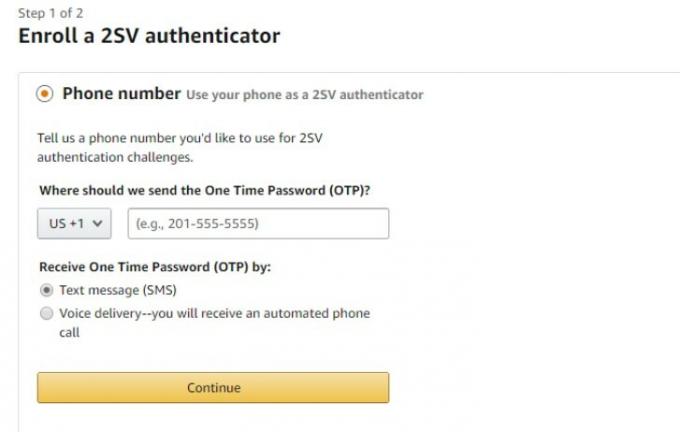
- Влезте в акаунта си в Amazon Prime и преминете към опцията Advanced Security.
- Кликнете върху Първи стъпки, последвано от потвърждаването в две стъпки.
- След това можете да изберете метода за телефонен номер или приложението за удостоверяване, тук ще отидем с първия.
- Въведете телефонния си номер, изберете SMS или метод за гласова доставка и кликнете върху Напред.
- Сега ще получите OTP на вашето устройство, въведете го в предвиденото място и щракнете върху Проверете кода и продължете.
- След като влезете, опитайте да осъществите достъп до съдържанието на Amazon Prime, кодът за грешка в видео 7031 трябва да бъде фиксиран. Ако не, има още нещо, което можете да изпробвате.
Използвайте VPN
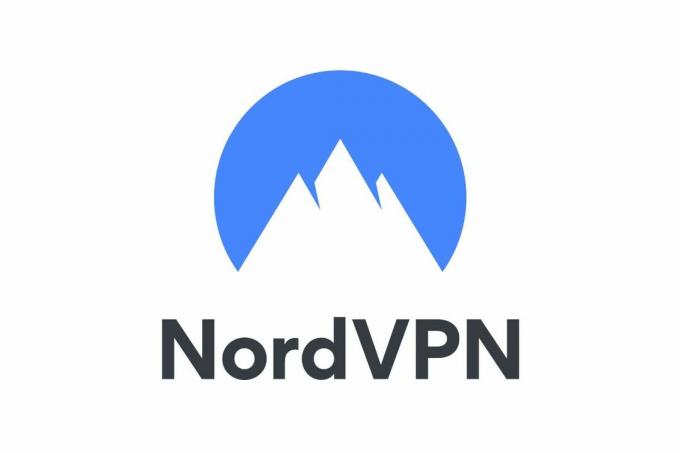
Възможно е да се опитвате да получите достъп до гео ограничено съдържание. В този случай ще се сблъскате с гореспоменатата грешка. За да заобиколите това ограничение, можете да опитате VPN. Тези VPN създават виртуална мрежа и насочват трафика ви през сървъра й, а не от вашия собствен. Това ще подмами Amazon Prime да повярва, че пакетите данни идват от неограничено място и следователно ще ги свържат със своите услуги. Що се отнася до VPN, има тонове от тях, които да изпробвате, включително Nord VPN, HideMe и т.н.
Така че с това завършваме ръководството за това как да поправим кода за грешка на Amazon Prime Video 7031. Споделихме около шест корекции за една и съща, всяка от които би могла да отстрани проблема. Уведомете ни кой от тях е направил номера във вашия случай. По същия начин, ето някои iPhone Съвети и трикове, Съвети и трикове за компютър, и Съвети и трикове за Android които също заслужават вашето внимание.



